Esta guía de solución de problemas se centra en “disco lleno«error en Google Chrome. El error indica que se quedó sin espacio de almacenamiento y el navegador no pudo descargar el archivo.
En la mayoría de los casos, este error identifica correctamente la causa raíz del error de descarga. Pero a veces Chrome indica incorrectamente que el disco está lleno. Esta guía cubre ambas situaciones.
Qué hacer si Chrome dice que el disco está lleno
Eliminar archivos de tu PC
Compruebe si realmente se está quedando sin espacio de almacenamiento. Si es así, elimine algunos archivos almacenados en su computadora para liberar espacio. Puede comenzar con archivos de video. Como ya sabes, los archivos de vídeo ocupan más espacio que cualquier otro tipo de archivo.
Luego vacía tu basura. Simplemente eliminar sus archivos no ayudará. Tu computadora los envía automáticamente a la papelera. En otras palabras, estos archivos en realidad no se eliminan de su computadora. Debes vaciar la papelera para eliminarlos permanentemente.
Abrelo Cestahaga clic en Herramientas de basura y seleccione Papelera de reciclaje vacía.
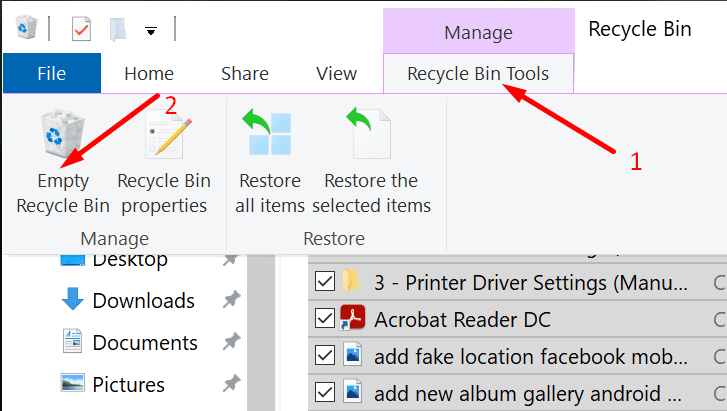
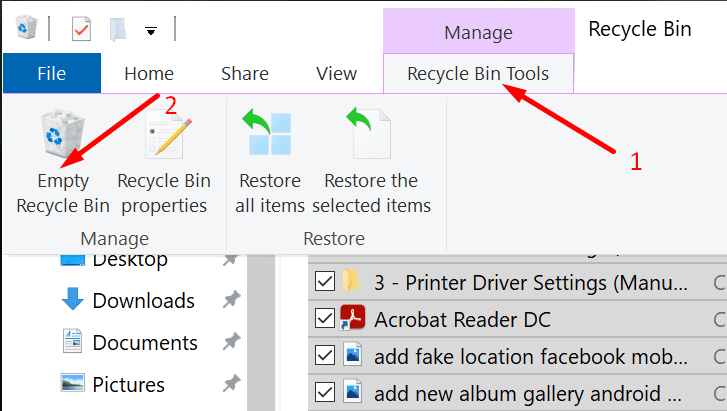
Ejecute la limpieza del disco
Puede ejecutar la herramienta Liberador de espacio en disco para liberar más espacio en su computadora.
- Escriba «limpieza de disco» en la barra de búsqueda de Windows.
- Luego inicie la aplicación y seleccione la unidad que desea escanear.
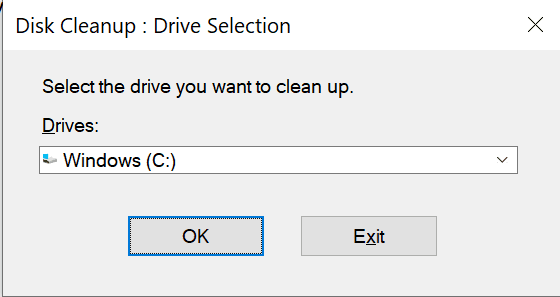
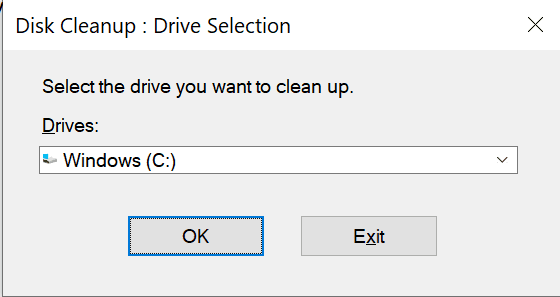
- Seleccione los archivos que desea eliminar. Asegúrese de comprobar el Archivos temporales casilla de verificación también.


- Presiona OK. Reinicia tu computadora.
Borrar caché del navegador
Si tiene suficiente espacio libre en su disco, intente borrar la memoria caché de su navegador. Quizás algunos de los archivos temporales almacenados allí estén interfiriendo con Chrome.
- Haga clic en el menú y seleccione configuraciones.
- Luego haga clic en Historia dos veces.
- Seleccionar Eliminar datos de navegación.
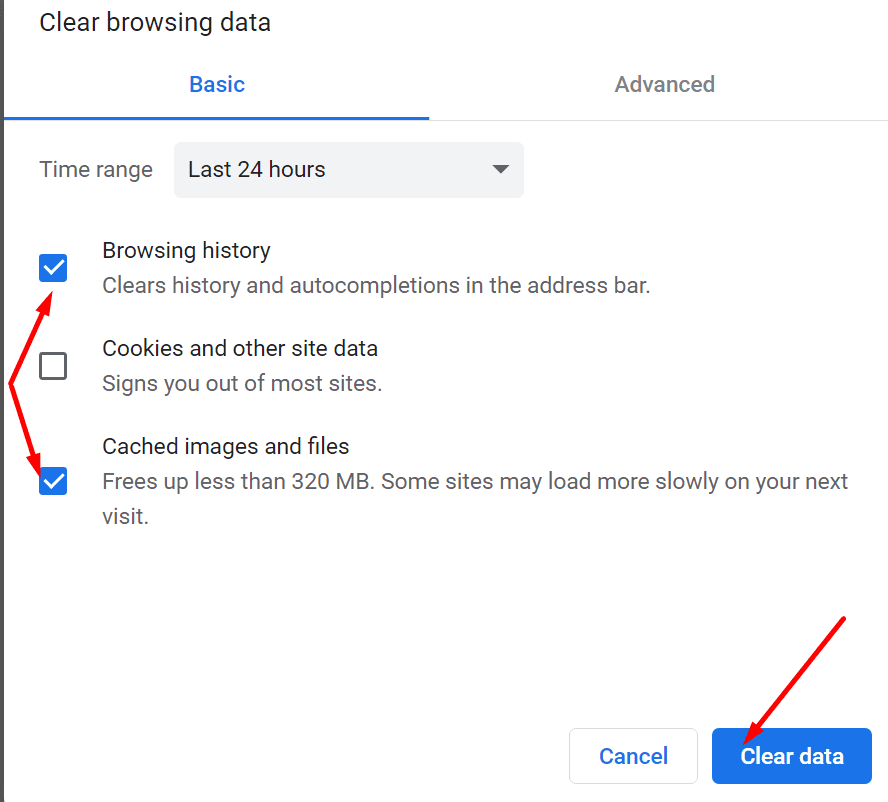
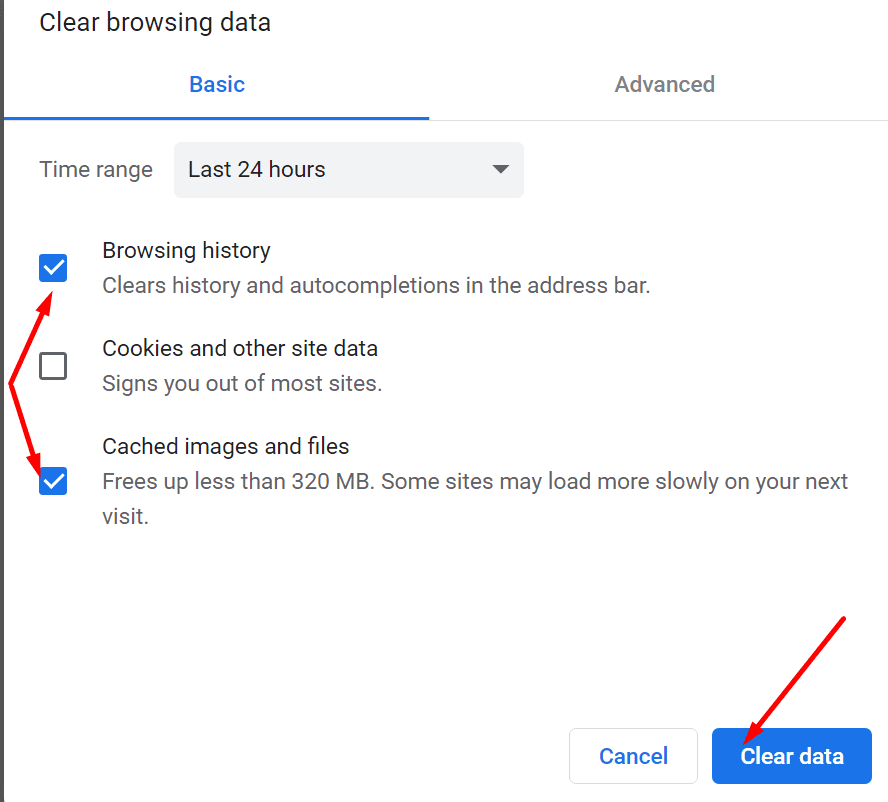
- Luego seleccione el rango de tiempo y los archivos que desea eliminar. Golpealo Borrar datos botón.
- Actualiza Chrome e intenta descargar el archivo problemático nuevamente.
Deshabilitar extensiones
Quizás una de tus extensiones esté bloqueando la descarga. Para comprobar si esta es la causa principal de este error de descarga, desactive todas sus extensiones. Intente descargar este archivo nuevamente.
Haga clic en el menú del navegador. Seleccionar Más herramientas y haga clic Cables de extensión. Utilice el control deslizante para desactivar las extensiones.

Si no recuerda haber instalado ninguna extensión, elimínela de su navegador.
Restablecer o reinstalar Chrome
Si el error persiste, intenta restablecer Chrome. Ir a configuraciones y escriba «restablecer» en la barra de búsqueda. Haga clic en Restablecer la configuración a sus valores predeterminados originales.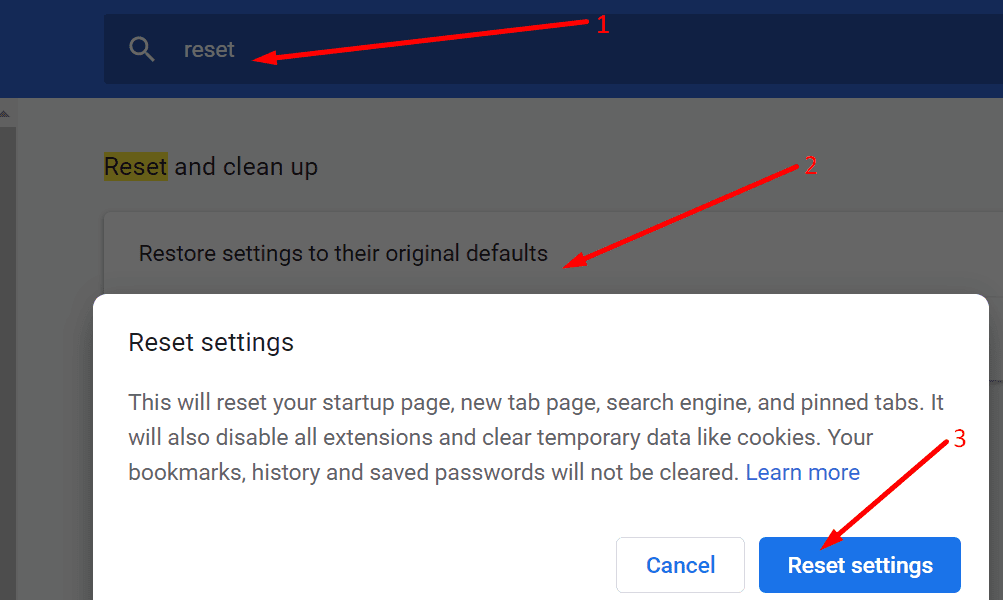
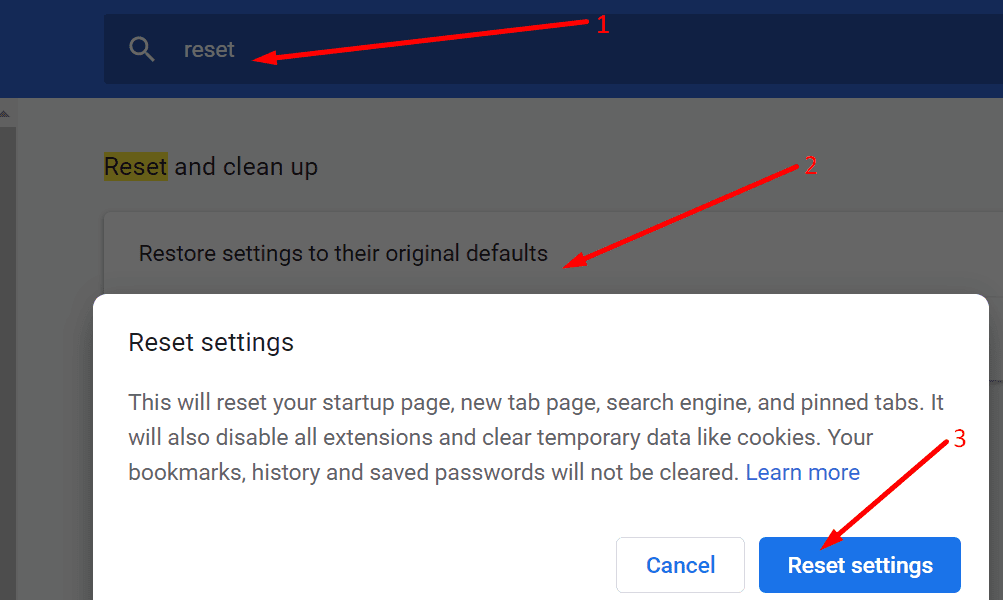
Si nada resolvió este error, use otro navegador para completar la descarga.